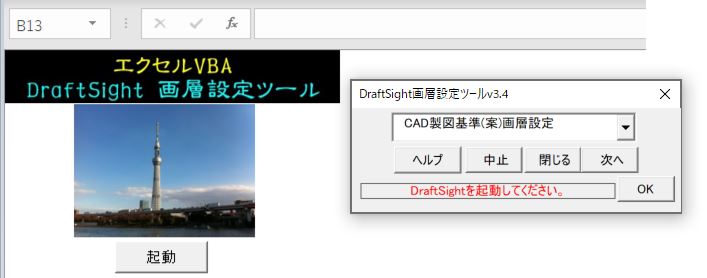
マイクロソフトのエクセルVBAを用いて
CAD製図基準(案)の画層、線色、線幅の作成、管理を行います。
※ダウンロードが無効となったため
作者のサイトへ移動してください。
エクセル DraftSight画層設定ツールの無料ダウンロードはこちら
※以下は旧ダウンロードの説明です。
フリーソフト(無料です)
作者:山下 勝市さん
動作OS:Windows 8/7
エクセル2010以上、DraftSight が動作する環境
起動方法
DraftSight画層設定ツール.xlsm」を起動してください。
セキュリティレベルを「中」にしてください。
DraftSight[フリー版]に対応します。
アンインストール
フォルダごと削除してください。
操作説明
起動ボタンを押してスタート画面を表示します。
ドラフトサイトを起動してOKボタンをクリックします。
スタート画面の説明
ヘルプ:ヘルプの説明画面を開きます。
中止:マクロを中止します。
閉じる:フォームを閉じます。
次へ:次の処理へ移動します。
画層設定画面について
シート:選択したシートを表示します。
シートの直接編集が可能です。
パージ:名前削除ダイアログを表示します。
画層管理:画層管理ダイアログを表示します。
更新:シートを編集後クリックします。
線色:線色リストを表示します。
変更ボタン=線色を変更します。
線幅:線幅リストを編集できます。
変更ボタン=線幅を変更します。
画層作成:シートの画層を作成します。
中止:マクロを中止します。
閉じる:フォームを閉じる。
文字スタイル:文字スタイルダイアログを表示します。
寸法スタイル:寸法スタイルダイアログを表示します。
現在層にする:選択した画層を現在層にします。
色変更:線色を変更します。
幅変更:線幅を変更します。
ヘルプでは画像付き説明を確認できます。